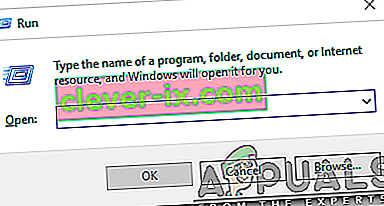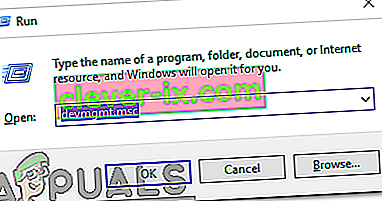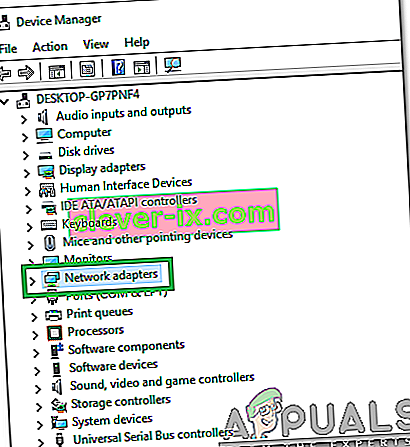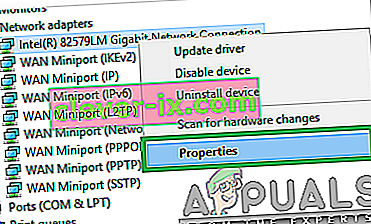Windows 8/10, ainsi qu'une refonte complète de l'interface utilisateur et des améliorations et des fonctionnalités par le bateau, ont entraîné une multitude de problèmes de réseau et de connectivité. L'un de ces problèmes était le problème «La passerelle par défaut n'est pas disponible ». Les utilisateurs qui souffraient de ce problème verraient leur connexion Internet interrompue de temps en temps (uniquement pour être corrigée après une réinitialisation de leur routeur sans fil) ou n'auraient aucun accès à Internet et un symbole d'état de connectivité limitée ou inexistante sur le réseau icône dans leur barre d'état système.
Lorsque les utilisateurs concernés exécutent des outils de diagnostic Windows sur leur connexion réseau, ils seront informés que le coupable est que leur passerelle par défaut n'est pas disponible. Le problème «La passerelle par défaut n'est pas disponible» peut être causé par tout ce qui va d'un produit McAfee ou de la fonction de connexion automatique de Windows 8 aux pilotes de carte réseau obsolètes et obsolètes. Étant donné que ce problème perturbe votre connexion Internet, vous pouvez probablement imaginer à quel point il s'agit d'un problème grave.
Avant de continuer, il vaut la peine de redémarrer votre routeur. Pour ce faire, éteignez votre routeur et le modem si le routeur est connecté au modem du FAI (tous deux éteints) pendant 5 minutes, puis rallumez-les. Si les résultats sont identiques, utilisez les méthodes ci-dessous.
Heureusement, le problème «La passerelle par défaut n'est pas disponible» peut être résolu dans presque tous les cas, et voici quelques-unes des solutions les plus efficaces que vous pouvez utiliser pour essayer de le résoudre.
Réparer les fichiers corrompus
Téléchargez et exécutez Restoro pour analyser et restaurer les fichiers corrompus et manquants à partir d' ici . Une fois cela fait, procédez avec les solutions ci-dessous.
Solution 1: supprimez tous les programmes McAfee dont vous disposez
Dans de nombreux cas, le coupable du problème «La passerelle par défaut n'est pas disponible» était un programme de sécurité McAfee. Si vous possédez des programmes de sécurité McAfee, accédez à Panneau de configuration > Programmes > Programmes et fonctionnalités et désinstallez-les complètement. OU allez directement à Ajout et suppression de programmes en maintenant la touche Windows et en appuyant sur R, simultanément, et en tapant appwiz.cpl dans la boîte de dialogue d'exécution.

Si cette solution fonctionne, vous pouvez continuer et installer des alternatives aux programmes McAfee que vous avez supprimés, mais n'oubliez pas de vous éloigner de tous les produits McAfee. Si cette solution ne fonctionne pas, essayez simplement la suivante. Une fois le problème résolu, vous pouvez réinstaller votre produit antivirus.
Solution 2: désactivez la fonction de connexion automatique
De nombreux utilisateurs de Windows 10 ont signalé le problème «La passerelle par défaut n'est pas disponible» ayant une connexion avec, pour des raisons que seul le Big Guy dans le ciel connaît, la fonction de connexion automatique que Microsoft a introduite avec Windows 8. La fonction de connexion automatique, dès que leur l'ordinateur démarre, connecte l'utilisateur au compte d'utilisateur qui était utilisé lors de l'arrêt de l'ordinateur. Il n'y a pas d'ensemble d'instructions claires et simples que vous pouvez utiliser pour désactiver la fonction de connexion automatique, mais le simple fait d'attribuer un mot de passe à tous les comptes de votre ordinateur gardera la fonction de connexion automatique à distance et l'empêchera de s'activer. Si vous avez peur d'oublier votre (vos) mot (s) de passe, assurez-vous simplement que les mots de passe que vous créez sont extrêmement simples et faciles à retenir, et vous pouvez même choisir de créer des indices pour vos mots de passe.Cela devrait même être plus facile si vous passez à un compte Microsoft au lieu d'un compte local car cela vous permettra de réinitialiser facilement le mot de passe en utilisant votre adresse e-mail en cas d'oubli.
Solution 3: mettez à jour les pilotes de votre carte réseau
Recherchez et ouvrez le Gestionnaire de périphériques . Développez les adaptateurs réseau. Cliquez avec le bouton droit sur la carte réseau que vous utilisez actuellement (carte réseau Broadcom 802.11a - par exemple). Cliquez sur Mettre à jour le logiciel du pilote… dans le menu contextuel.

Cliquez sur Rechercher automatiquement le logiciel pilote mis à jour et autorisez Windows à rechercher et télécharger toutes les mises à jour logicielles disponibles pour les pilotes de votre carte réseau.
Si la recherche d'une version plus récente des pilotes de votre carte réseau ne donne aucun résultat, il y a de fortes chances que les résultats soient un faux négatif et que des versions plus récentes des pilotes de votre carte réseau existent réellement. Pour une raison quelconque, Windows Update ne parvient pas à trouver les versions les plus récentes des pilotes de carte réseau dans de nombreux cas.
Même si l'utilitaire de mise à jour des pilotes indique que les pilotes de votre carte réseau sont à jour, assurez-vous de visiter le site Web officiel de votre ordinateur ou du fabricant de votre carte réseau, accédez à leur page Téléchargements et déterminez si une version plus récente de votre carte réseau pilotes est disponible. Si une version plus récente des pilotes est disponible, téléchargez-la et installez-la sur l'ordinateur concerné.
Si l'ordinateur affecté a du mal à maintenir une connexion Internet stable pendant le temps nécessaire pour mettre à jour les pilotes de sa carte réseau, recherchez le dépannage et ouvrez l' utilitaire de résolution des problèmes Windows , cliquez sur Réseau et Internet > Connexions Internet > Suivant > Dépanner ma connexion Internetet suivez les instructions à l'écran, et votre connexion Internet devrait être restaurée à la fin du processus, au moins pendant une période suffisamment longue pour que vous puissiez mettre à jour les pilotes de la carte réseau de l'ordinateur concerné. Si cela ne fonctionne pas, vous pouvez simplement télécharger les derniers pilotes pour l'adaptateur réseau de l'ordinateur concerné à partir du site Web du fabricant sur un autre ordinateur, les transférer sur l'ordinateur concerné via un DVD ou une clé USB, puis les installer.
Solution 4: désinstallez les pilotes de votre carte réseau
La désinstallation des pilotes de votre carte réseau est une autre solution que vous pouvez utiliser pour essayer de résoudre le problème «La passerelle par défaut n'est pas disponible» sous Windows 8. Ne vous inquiétez pas de la désinstallation des pilotes de votre carte réseau, car Windows détectera votre carte réseau une fois qu'il redémarrera puis réinstallez ses pilotes.
Recherchez et ouvrez le Gestionnaire de périphériques . Développez les adaptateurs réseau. Cliquez avec le bouton droit sur la carte réseau que vous utilisez actuellement (carte réseau Broadcom 802.11a - par exemple). Cliquez sur Désinstaller . Confirmez l'action. Redémarrez votre ordinateur et votre carte réseau sera détectée et ses pilotes réinstallés une fois votre ordinateur démarré.

Solution 5: modifier les pilotes de votre carte réseau
Le remplacement des pilotes de votre carte réseau avec un autre ensemble de pilotes que vous avez déjà sur votre ordinateur est une solution notoirement populaire pour le tristement célèbre problème «La passerelle par défaut n'est pas disponible» sous Windows 8. Par exemple, si vous avez une carte réseau Broadcom 802.11a , vous devrez le remplacer par un adaptateur réseau Broadcom 802.11n, et vice versa. Pour résoudre le problème «La passerelle par défaut n'est pas disponible» à l'aide de cette solution, vous devez:
Recherchez et ouvrez le Gestionnaire de périphériques . Développez les adaptateurs réseau. Cliquez avec le bouton droit sur la carte réseau que vous utilisez actuellement (carte réseau Broadcom 802.11a - par exemple). Cliquez sur Mettre à jour le logiciel du pilote… dans le menu contextuel.

Cliquez sur Parcourir mon ordinateur pour le logiciel pilote . Cliquez sur Permettez-moi de choisir parmi une liste de pilotes de périphériques sur mon ordinateur . Décochez la case Afficher le matériel compatible.

Si votre carte réseau était auparavant répertoriée comme une carte réseau Broadcom 802.11a dans le Gestionnaire de périphériques , sélectionnez la carte réseau Broadcom 802.11n dans la liste. Si votre carte réseau était auparavant répertoriée comme une carte réseau Broadcom 802.11n dans le Gestionnaire de périphériques , sélectionnez la carte réseau Broadcom 802.11a dans la liste. Cliquez sur Suivant et suivez les instructions à l'écran pour modifier les pilotes de votre carte réseau.

Si cela ne fonctionne pas ou si vous avez une carte réseau autre qu'un Broadcom, continuez simplement à changer le pilote de votre carte réseau pour un autre dans la liste, et vous devriez être en mesure de trouver au moins un pilote qui n'est pas affecté par le Problème «La passerelle par défaut n'est pas disponible» et est capable de maintenir une connexion Internet stable comme une carte réseau le devrait normalement.
Solution 6: désactivation des options d'économie d'énergie
Les nouvelles versions de Windows incluent une fonction d'économie d'énergie qui désactive certains pilotes afin d'économiser l'énergie. Cette fonction peut parfois mal fonctionner et désactiver définitivement les pilotes. Heureusement, cette fonctionnalité peut être facilement désactivée. Pour pouvoir faire ça:
- Appuyez sur " Windows " + " R " pour ouvrir l'invite d'exécution.
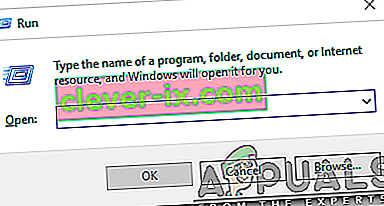
- Tapez « devmgmt . msc »et appuyez sur« Entrée ».
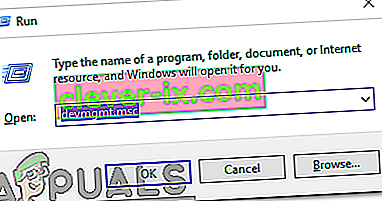
- Double- cliquez sur l' option « Adaptateur réseau » dans la liste.
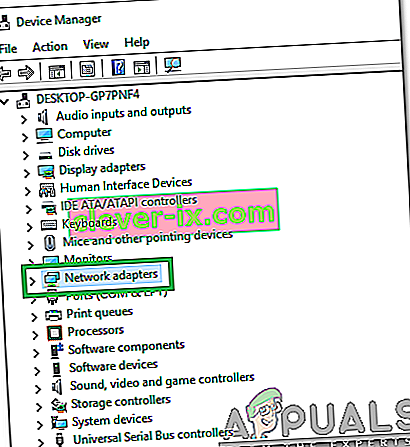
- Droit - cliquez sur le pilote que vous utilisez et sélectionnez « Propriétés « .
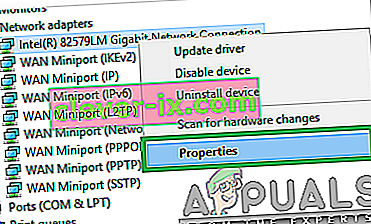
- Cliquez sur l' onglet « Gestion de l' alimentation » et décochez l' option « Autoriser l' ordinateur à éteindre cet appareil pour économiser l'énergie» .